想必很多人都会遇到需要剪辑视频的情况,但是如果我们手边没有合适的剪辑软件,只想做一些简单的操作的话,则不需要专业的剪辑软件,常用的PPT就能够帮助你完成。
下面,小编来教大家如何使用PPT进行简单的视频剪辑。
首先,我们打开一个空白的PPT文档,点击插入-视频,找到来自PC上的视频。
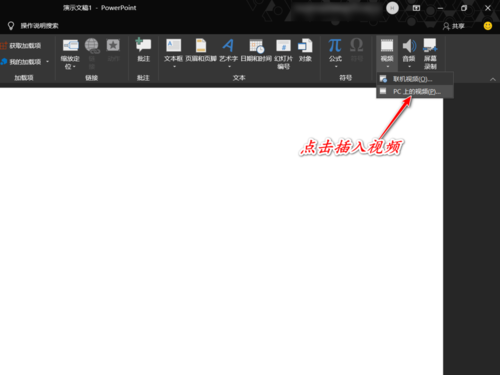
插入视频之后,我们选中视频,在弹出的播放选项卡中点击裁剪视频。
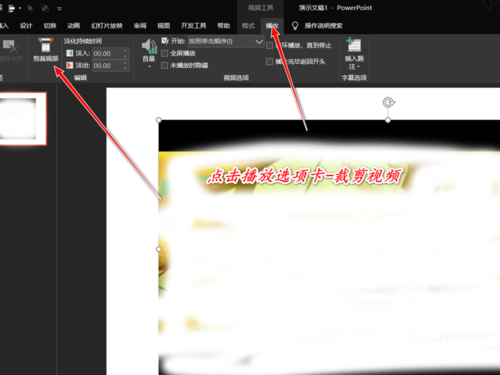
接下来,我们在视频裁剪框中设定首尾时间,并点击确定。
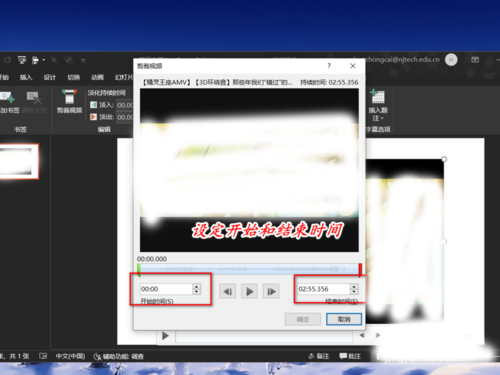
点击确定之后,可以看到画面封面到了调整后的开始时间处。
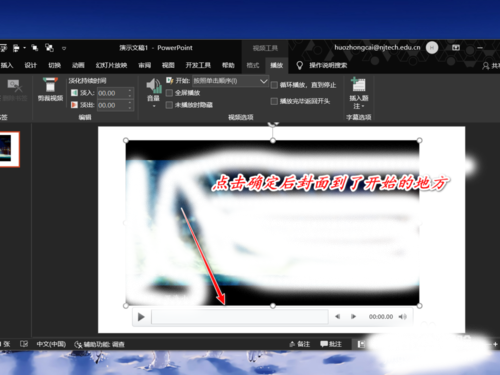
点击信息菜单,选择压缩媒体的大小,选择合适的大小进行压缩。
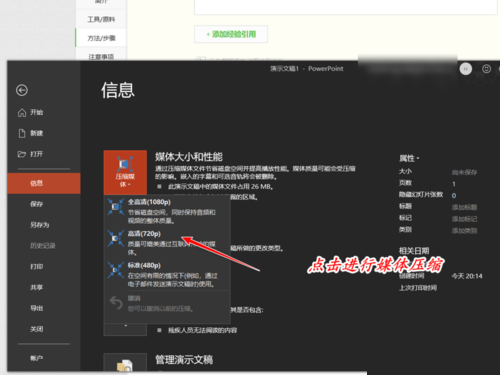
压缩完毕之后,我们在视频上右击,选择将媒体另存为,然后保存即可。
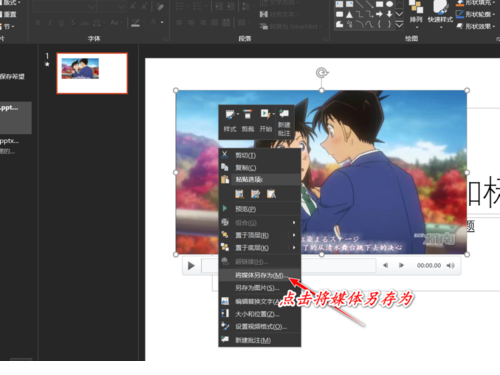
总结:
1、点击打开ppt,插入PC上的视频
2、选择播放选项卡,进行视频裁剪
3、设定开始和结束时间并确定
4、点击进行优化媒体性能
5、将视频另存为文件
标签: 视频剪辑




